En nuestra web vas a poder descargar y aprender a instalar Hamachi LogMeIn que es un programa gratuito que sirve para crear redes virtuales que también se conocen por el nombre de sus siglas en inglés VPN. Lo que vamos a poder hacer con Hamachi es crear una simulación de red local entre ordenadores que se están conectando a través de internet. Con esto conseguimos trabajar con nuestros equipos de una forma mucho más cómoda, como si estuviéramos dentro de la misma red, aunque los ordenadores se estén conectando en remoto.
Hamachi LogMeIn tiene versiones para Windows, Mac y Linux, además también podemos usarlo en dispositivos móviles con Android e iOS. Más abajo te vamos a dejar todos los enlaces de descarga y a explicar cómo usarlo.
¿Cómo usar Hamachi?
Hamachi funciona con un usuario que crea el servidor configurando el programa de forma adecuada como vamos a explicar a continuación y por otro lado con unos clientes, que se podrán conectar a ese servidor. No te preocupes si ahora mismo no entiendes muy bien de qué estamos hablando porque lo vamos a explicar en detalle y paso a paso.
La mayoría de las personas que usan Hamachi lo hacen para jugar a juegos online simulando una red, como por ejemplo a Minecraft. A pesar de eso tiene muchos otros usos como el de dar acceso a un técnico a nuestro equipo si tenemos problemas o transferir archivos entre equipos de manera cómoda.
Instalar y usar Hamachi en Windows
Si queremos usar Hamachi en Windows el primer paso es descargarlo en el enlace que te hemos dejado más arriba, a continuación lo ejecutamos e instalamos siguiendo los pasos habituales en Windows.
Cuando el programa esté instalado tendremos que ejecutarlo y pulsar el botón de Encender:
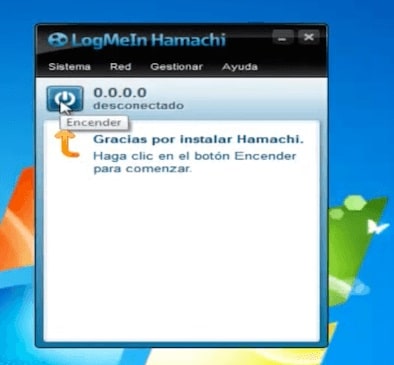
En este punto nos pedirá que pongamos un nombre de cliente. Ahora el programa se conectará y veremos los datos de ip y dirección MAC del equipo. También nos saldrán las opciones de red como si estuviéramos realizando una conexión a una red doméstica normal, por lo que tendremos que pulsar en la opción Red Doméstica.
En las preferencias tienes la opción de crear una cuenta de LogMeIn Hamachi y te recomendamos que lo hagas porque es gratis y se guardan tus datos para que los uses en cualquier equipo. En la zona de configuración no hay que tocar mucho más, ya que son opciones avanzadas.
Entra en la pestaña Red y después pulsa en Crear una red donde tengas que rellenar varios campos.

Ponemos el ID de la red y la contraseña si queremos tenerla y ya tendríamos una red creada.
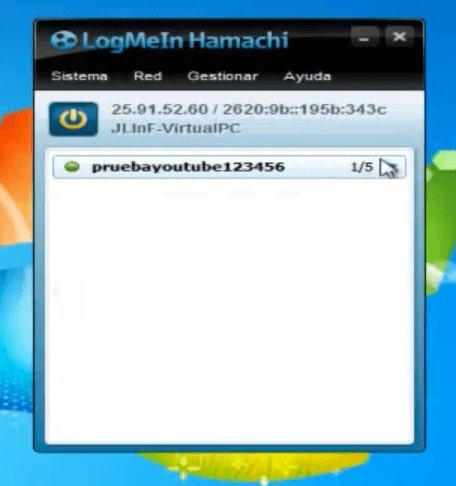
Vas a ver que en los usuarios conectados pone un máximo de 5 y que ya hay uno que somos nosotros. Si queremos que alguien se una a la red, tiene que pulsar en Hamachi la opción Red como hicimos nosotros, pero en esta ocasión tendría que elegir Unirse a una red existente.
Instalar y usar Hamachi en Linux y Mac
Para instalar Hamachi en Linux y Mac simplemente tendrás que descargar el archivo desde el enlace que te hemos dejado arriba y seguir los pasos habituales de una instalación en tu sistema operativo. El uso del programa es el mismo que acabamos de explicar en Windows, por lo que puedes seguir los mismos pasos.
Usar Hamachi en Android e iOS
Hamachi también puede usarse en dispositivos móviles que tengan instalados el sistema operativo Android o iOS. Esto puede ser muy útil para por ejemplo pasarnos archivos en remoto fácilmente o jugar a juegos en red como por ejemplo Minecraft Pocket Edition que es una versión para móviles del Minecraft.
Si ya tenemos nuestra cuenta de Hamachi LogMeIn gratuita creada tenemos que entrar a la web e iniciar sesión, y justo después pulsar en el botón de Agregar cliente>Cliente móvil. Después solo tenemos que elegir la red donde se va a conectar y el nombre. También nos va a pedir una dirección de correo electrónico para recibir el certificado.
Al correo electrónico nos va a llegar un mail con un archivo de configuración que tenemos que ejecutar. Después de seguir unos cuantos pasos e Instalar el perfil podremos ejecutar la VPN de Hamachi tal y como se ve en la siguiente imagen.

En ese momento ya estará todo listo. Si el uso que quieres darle es para jugar a Minecraft PE, te dejamos también el servidor para su descarga:
Solucionar errores de Hamachi
Vamos a ver un listado de los errores más frecuentes en Hamachi y sus soluciones:
Error al cargar la configuracion de Hamachi, se cerrará la aplicación
Si te has encontrado con este error tienes que ir a la siguiente carpeta: Usuarios>”Aquí tu usuario”>AppDate>Local>LogmeIn Hamachi. Una vez en ella vas a encontrar 3 ficheros, crea una nueva carpeta con el nombre Backup. Corta los archivos y los pegas dentro de la misma, con esto queda todo solucionado. Si hay 2 archivos en la carpeta en lugar de 3 no te preocupes, en ocasiones pasa, sigue los mismos pasos.
Error al conectar motores
Si te aparece este error tienes que ir a inicio y Ejecutar, escribe services.msc. Te va a aparecer una lista donde tendrás que buscar LogMeIn Hamachi. Pulsa sobre el botón derecho sobre el mismo y si te lo permite pulsa en detener y luego en Iniciar de nuevo. Si eso no ocurre el error sería «Windows no pudo iniciar el servicio de LogmeIn Hamachi Tunneling Engine en equipo local», «Error 1053 el equipo no respondió a tiempo a la solicitud de inicio de control», pulsa con el botón derecho en propiedades y ve a la pestaña de Iniciar sesión. La casilla de Permitir que el servicio interactúe con el escritorio estará marcada y debes desmarcarla.
Error del triangulo amarillo
Si nos aparece el famoso triangulo amarillo en Hamachi lo primero que tenemos que hacer es cerrar el programa. Después vamos al menú de Inicio y pulsamos en Equipo y Propiedades.Tenemos que ir a Administrador de dispositivos y pulsar en Adaptadores de red donde tendremos que borrar pulsando con el botón derecho y Eliminar el dispositivo que ponga Hamachi Network Interface.
Cuando esté desinstalado por completo vamos a Panel de control>Desinstalar un programa y borramos Hamachi. Tenemos que dejar marcada la casilla que pone Eliminar toda la configuración.
Ahora tienes que descargar este archivo:
Es una archivo de instalación que tienes que instalar de la misma forma que instalaste Hamachi la primera vez. Actualiza los dispositivos para que vuelva a aparecer Hamachi como dispositivo de red.
Después de esto debería de funcionar correctamente.
Problema del túnel en Hamachi
En alguna ocasiones cuando intentamos conectar con un servidor en Hamachi aparece el error de Problema del túnel de Hamachi. Para solucionarlo tienes que acceder a la configuración de tu router, que depende de cual sea tu modelo, será de una forma o de otra, tienes que informarte con tu compañía de servicios de internet.
Cuando estés dentro tienes que buscar la opción de cortafuegos donde verás una lista de dispositivos. Ahí tendrás que añadir el dispositivo donde estés teniendo el problema del túnel.
Una vez hecho esto reinicia Hamachi y todo debería funcionar correctamente.
